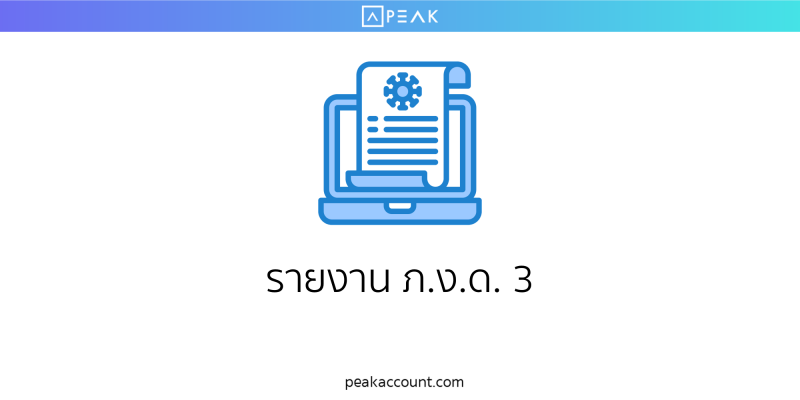
การพิมพ์รายงาน ภ.ง.ด. 3 สามารถทำได้ตามขั้นตอนดังนี้
ขั้นตอนที่ 1 เข้าไปที่หน้าบัญชี >> รวมรายงาน >> รายงาน ภ.ง.ด. 3

ขั้นตอนที่ 2 ระบบจะเด้ง Popup ขึ้นมาให้เลือกเดือน สามารถเลือกเดือนที่ต้องการพิมพ์รายงานได้เลย จากนั้นกดพิมพ์รายงาน

ขั้นตอนที่ 3 การดาวน์โหลดสามารถเลือกดาวน์โหลดเข้ากระดิ่ง หรือ ส่งเข้าอีเมล จากนั้นกดดาวน์โหลด

ตัวอย่าง รายงาน ภ.ง.ด. 3

ติดตามความรู้จาก โปรแกรมบัญชี PEAK ได้ที่ peakaccount.com
หรือเข้าใช้งานโปรแกรม คลิก เข้าสู่ระบบ PEAK
